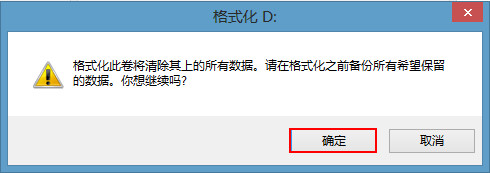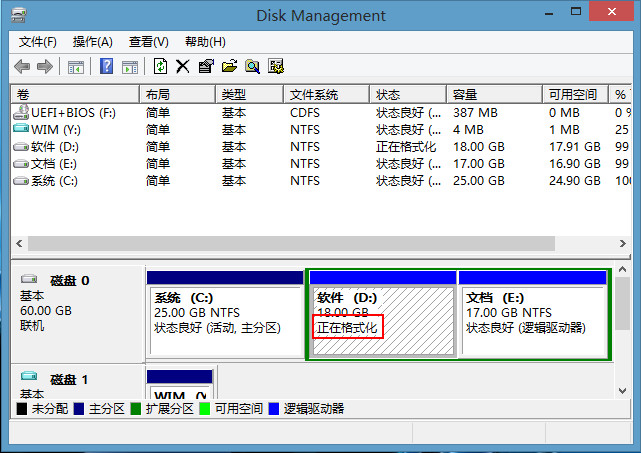磁盘管理工具对计算机进行查错、磁盘碎片整理和磁盘整理操作,这个工具可以帮助用户对计算机中的磁盘进行管理,在u深度u盘启动盘中就有这么一个工具,那么接下来小编就给大家介绍这个磁盘管理工具中的格式化功能,我们通过它来实现硬盘格式化。
1、将u盘制作成u深度u盘启动盘,然后连接上电脑重启电脑,当显示器中出现品牌logo的时候按下u盘启动快捷键,系统进入到启动项选择窗口,选择u盘启动后,系统进入到u深度主菜单,接着选择【02】运行U深度Win8PE装机维护版,按下回车键确认,如下图所示:
2、进入到PE系统后,点击桌面左下角的“开始”按钮,然后打开“分区工具”,选择“系统自带磁盘管理”,如下图所示:
3、打开磁盘管理工具后,我们可以看到系统的几个硬盘分区,然后右键选择需要格式化的硬盘,在弹出的选项中选择“格式化”,如下图所示:
4、弹出参数设置后,我们可以对其进行修改,当然默认设置也行,点击“确定”按钮,如下图所示:
5、在提示框中点击“确定”按钮,如下图所示:
6、此时我们会看到硬盘分区正在进行格式化,我们等待其完成格式化即可,如下图所示:
到此我们借助磁盘管理工具完成了硬盘格式化操作,如果还有不懂这个操作,并且又需要进行格式化的朋友就可以跟着上面的步骤进行尝试,小编要提醒大家,操作之前记得备份好重要文件。